- Hvis din Alexa-aktivert enhet vil ikke koble til Wi-Fi, kan det skyldes mange grunner.
- I denne artikkelen undersøker vi et par feilsøkingstrinn for å hjelpe deg med å løse problemet.
- Sjekk ut vår dedikerte Fix seksjon for mer enkle å følge feilsøkingsveiledninger.
- Ikke nøl med å også utforske vår Web & Cloud Hub for flere guider om dette emnet.
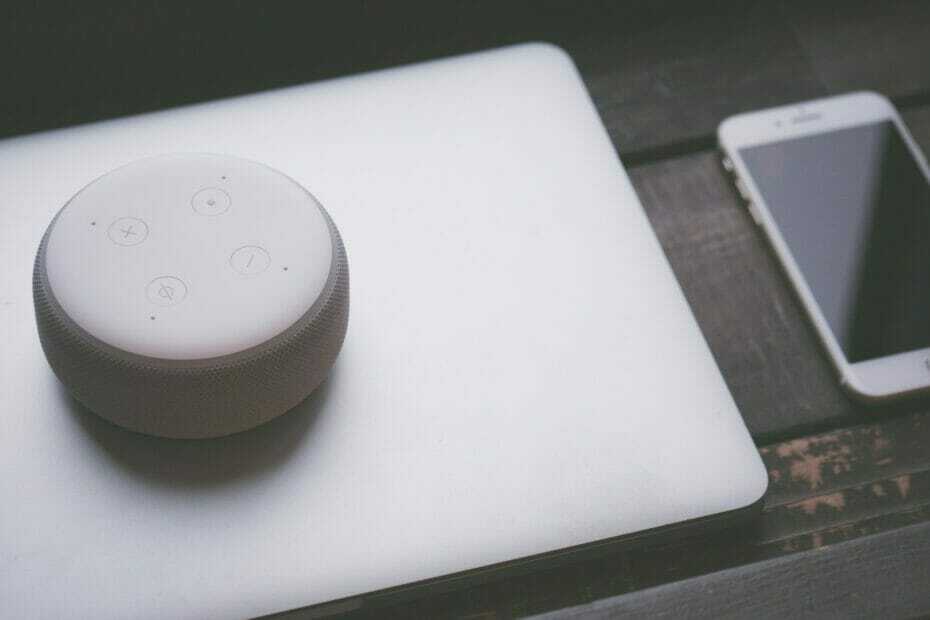
Denne programvaren reparerer vanlige datamaskinfeil, beskytter deg mot filtap, skadelig programvare, maskinvarefeil og optimaliserer PC-en for maksimal ytelse. Løs PC-problemer og fjern virus nå i tre enkle trinn:
- Last ned Restoro PC-reparasjonsverktøy som kommer med patenterte teknologier (patent tilgjengelig her).
- Klikk Start søk for å finne Windows-problemer som kan forårsake PC-problemer.
- Klikk Reparer alle for å fikse problemer som påvirker datamaskinens sikkerhet og ytelse
- Restoro er lastet ned av 0 lesere denne måneden.
Amazons virtuelle assistent AI kan hjelpe deg med å kontrollere musikkspilleren, det smarte hjemmet ditt og til og med få informasjon, nyheter og vær.
Imidlertid til tider Alexa kan ikke koble til Wi-Fi eller Internett og slutte å svare på talekommandoer.
Selv om det ikke alltid er klart hvorfor Alexa ikke vil koble til Wi-Fi, er det noen vanlige årsaker til det samme.
Det kan være et problem med Wi-Fi-ruteren, signalproblemer eller problem med selve Alexa-enheten.
I denne artikkelen ser vi på et par feilsøkingstrinn for å hjelpe deg med å løse Alexa vil ikke koble til Wi-Fi-problemet for godt.
Hvordan kan jeg fikse Amazon Alexa som ikke kobler til Wi-Fi?
1. Sjekk internettforbindelsen din

Prøv å åpne en nettleser på smarttelefonen eller PCen for å se om internettforbindelsen fungerer. Du kan også bruke en Internett-testverktøy for å teste om forbindelsen er stabil.
Hvis det er greit, kan problemet være med maskinvaren din.
Kontroller Wi-Fi-passordet på nytt
Forsikre deg om at passordet du bruker for å koble til Wi-Fi-nettverket ditt er riktig.
Hvis maskinvaren din fungerer som den skal, kan du finne en annen enhet og prøve å koble den til det samme Wi-Fi-nettverket ved hjelp av passordet.
Dette skal hjelpe deg med å diagnostisere og løse tilkoblingsproblemer som kan oppstå på grunn av feil Wi-Fi-passord.
Sjekk for forstyrrelser
Wi-Fi-signaler har et begrenset utvalg, og dette påvirker muligheten for å koble til.
Før du vurderer å investere i en Wi-Fi rekkeviddeutvidere, sørg for å sjekke om årsaken til at Alexa-enheten din ikke kobler til WiFi, skyldes at den er utenfor rekkevidde.
Et mesh-nettverk kan vanligvis hjelpe deg med å løse dette problemet ved å opprette et mesh-nettverk som kan dekke hele ditt hjem eller arbeidsområde.
Prøv å holde den Alexa-aktiverte enheten så nær WiFi-ruteren som mulig.
Det kan også være lurt å fjerne eller slå av enheter som FM-radio eller babymonitorer som kan forstyrre enheten.
2. Utfør en omstart av enheten
Utfør en omstart av nettverket

- Forsikre deg om at modemet eller Wi-Fi-ruteren er slått på.
- Koble både router og modem fra stikkontakten.
- Koble fra Ethernet-kabelen, hvis noen.
- La enhetene være inaktive i noen minutter.
- Koble ruteren og modemet til igjen.
- Vent til alle lysene slutter å blinke.
- Test for å se om Alexa-enheten din kan koble til Wi-Fi.
Start Alexa-enheten på nytt

- Slå av den Alexa-aktiverte enheten din som Echo.
- Slå den på igjen.
- Prøv å koble til Wi-Fi igjen for å se om det fungerer.
- Hvis ikke, må du slå av Alexa-enheten manuelt og la den være inaktiv i noen minutter.
- Slå den på og prøv igjen for å se om problemet er løst.
3. Tilbakestill Alexa-enheten din
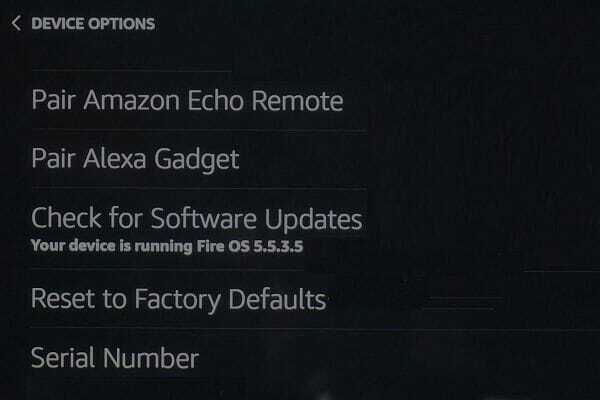
- Forsikre deg om at Alexa-enheten er på.
- Start Alexa app på iPhone eller Android.
- Trykk på Enheter.
- Trykk på Ekko & Alexa.
- Velg enheten du vil tilbakestille.
- Rull ned og trykk på Fabrikkinnstilling.
- Bekreft handlingen ved å trykke på Nullstille.
- Tilbakestillingsprosessen kan ta noen minutter.
Når du er ferdig, fortsett å konfigurere Alexa-enheten din slik du gjorde første gang. Hvis du møter noen problemer under oppsettet, kan du prøve å fikse Alexa-appen som sitter fast i oppsettproblemer med denne veiledningen.
Alexa kobler ikke til Wi-Fi-problemet som kan oppstå på grunn av nettverksproblemer. Begynn med å sjekke nettverket for problemer ved å utføre en omstart.
Hvis alt mislykkes, kan du prøve å tilbakestille den Alexa-aktiverte enheten for å løse feilen.
 Har du fortsatt problemer?Løs dem med dette verktøyet:
Har du fortsatt problemer?Løs dem med dette verktøyet:
- Last ned dette PC-reparasjonsverktøyet rangert bra på TrustPilot.com (nedlastingen starter på denne siden).
- Klikk Start søk for å finne Windows-problemer som kan forårsake PC-problemer.
- Klikk Reparer alle for å løse problemer med patenterte teknologier (Eksklusiv rabatt for våre lesere).
Restoro er lastet ned av 0 lesere denne måneden.
![Korriger: Alexa vil ikke spille musikk [Amazon Music, Spotify]](/f/966a81350aa501ecc889798a7b6f6b4c.jpg?width=300&height=460)

